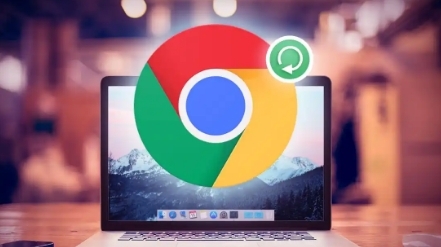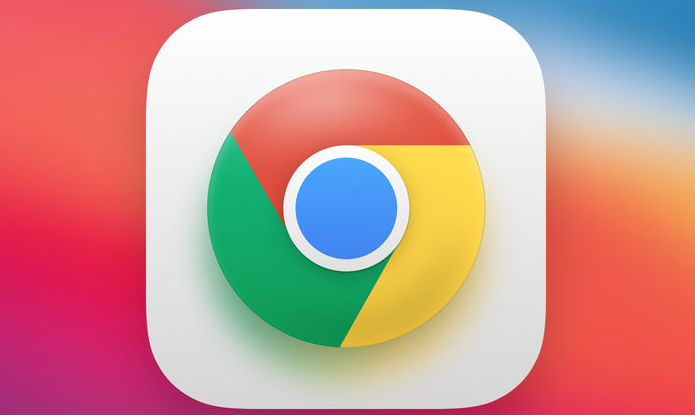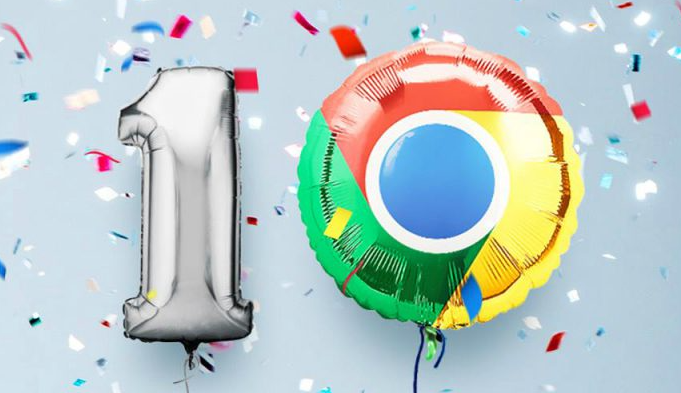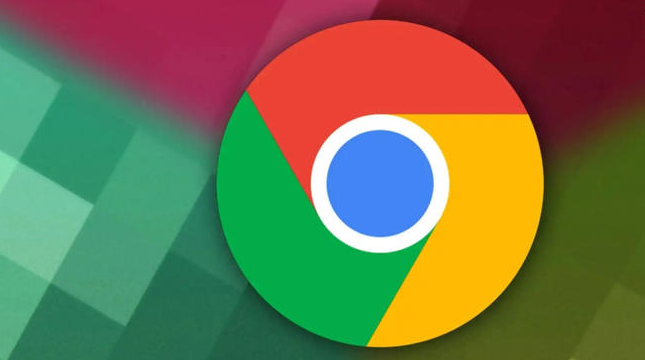教程详情

在谷歌Chrome浏览器中,可通过以下步骤修改默认下载路径:
一、基础设置调整
1. 进入浏览器设置
- 打开Chrome浏览器→点击右上角三个垂直排列的点状图标(菜单按钮)→选择“设置”→向下滚动至“高级”选项→点击展开。
2. 定位下载内容设置
- 在“高级”页面中找到“下载内容”板块→点击“位置”右侧的“更改”按钮→弹出文件浏览窗口。
3. 选择新存储路径
- 在文件浏览窗口中→选择目标文件夹(如D盘“下载”文件夹)→点击“选择文件夹”确认→返回设置页面后查看路径是否更新。
二、附加功能配置
1. 启用下载前询问
- 在“下载内容”设置中→勾选“下载前询问每个文件的保存位置”→每次下载时可选择临时保存路径→灵活管理不同文件。
2. 设置下载完成后动作
- 同一页面中找到“下载完成后显示下载内容”选项→取消勾选可关闭下载完成提示→减少弹窗干扰。
三、权限与异常处理
1. 检查文件夹写入权限
- 若出现“无法更改位置”提示→右键点击目标文件夹→选择“属性”→在“安全”标签页中为当前用户赋予“完全控制”权限。
2. 解决路径变更无效问题
- 关闭Chrome浏览器→右键点击桌面快捷方式→选择“属性”→在“目标”字段末尾添加空格和参数`--user-data-dir="自定义路径"`→保存后重启浏览器。
完成上述步骤后,若仍遇到问题,可尝试联系谷歌支持团队或通过官方社区获取帮助。